
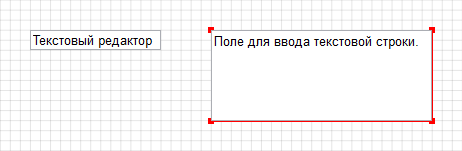
Примитив «Редактор» является текстовым полем ввода, которое позволяет пользователю задавать во время расчета текстовые и числовые значения. Формат вводимых данных распознается примитивом автоматически. Текст записывается в свойство «Текстовое значение / Text», а цифровые последовательности интерпретируются и как текст и как числа и записываются в свойство «Числовое значение / Value». При этом последняя введенная цифровая последовательность запомнится в числовом свойстве как число и будет храниться в нем до ввода новой цифровой последовательности, в т.ч и во время ввода текстовых последовательностей.
Также возможна запись значений в эти свойства программными средствами, например, через скрипт, однако есть некоторые особенности. Так запись нового значения в свойство «Текстовое значение / Text» обязательно вызовет изменение текста в поле ввода примитива, в т.ч. если там ранее было записано число. А запись нового числа в свойство «Числовое числовое значение / Value» приведет к перезаписи содержимого поля ввода и, как следствие, текствового свойства только в том случае, если новое числовое значение отличается от прежнего. В противном же случае числовое свойство фактически не будет обновлено, поле ввода, как и текстовая переменная сохранят свой текст.
Вставка
- Кликнуть в панели примитивов по кнопке
 .
. - Кликнуть в поле окна проекта или графического редактора для добавления нового экземпляра в указанном месте. В окно будет добавлено текстовое поле ввода.
Редактирование
- Для выделения поля ввода захватить его в прямоугольную область выделения с помощью курсора мыши.
- Для перемещения поля ввода навести указатель мыши на нижнюю или правую грань – изображение указателя изменится на изображение указывающей руки, нажать ЛКМ и удерживая её переместить поле ввода на новое место. Для появления у примитива интерактивных граней может потребоваться изменение размеров примитива.
- Для изменения высоты и ширины поля ввода подвести указатель мыши к маркеру в одной из вершин описывающего его прямоугольника – изображение указателя изменится на двунаправленную стрелку, нажать ЛКМ и удерживая её переместить маркер на расстояние, соответствующее новому размеру поля ввода.
Свойства

| Название | Имя | Значение по умолчанию |
Допустимые значения {в скрипте} в окне свойств |
Справка |
| Имя объекта | Name | Editor<N> | Непрерывная последовательность цифр и латинских букв |
Данное имя используется для обращения к свойствам объекта, например, в скрипте: Editor4.Visible. |
| Тип элемента | ClassName | Edit | Значение предопределено | Тип объекта, определяющий его внешний вид объекта и набор свойств. |
| Подсказка | Hint | <нет> | Любой текст | Текст подсказки, всплывающей при наведении курсора мыши на объект. |
| Отображать подсказку при редактировании | ShowHintOnEdit | Нет |
{0} Нет {1} Да |
Включает и отключает отображение всплывающей подсказки в режиме редактирования. |
| Видимость при выполнении | Visible | Да |
{0} Нет {1} Да |
Включает и отключает отображение объекта в режиме «Индикация» при запуске расчёта. |
| Цвет | Color | <белый> | Цвет выбирается из стандартной системной палитры. | Цвет фона в поле ввода. |
| Координаты точек | Points | [(X1,Y1),(X2,Y2), (X3,Y3), (X4,Y4)] |
Значения float, имена сигналов, математические выражения: [(56 , 104), (112 , src1),(coord3*k4 , 40),(44.33,54,23)] |
Координаты вершин прямоугольника, описывающего поле ввода. |
| Ссылка | Instance | <нет> | Значения, задаваемые в окне «Выбор ссылки». | Вызов окна «Выбор ссылки». Объект используется в качестве чувствительной области для вызова различных действий: переключения между страницами проекта, управления другими блоками, открытия файлов и пр. |
| Ссылка при редактировании | EditInstance | Нет |
{0} Нет {1} Да |
Обработка объектом вызова ссылки в режиме редактирования. |
| Действие для вывода ссылки | InstanceMode | Двойной щелчок |
{0} Двойной щелчок {1} Щелчок левой кнопкой {2} Щелчок правой кнопкой |
Выбор варианта активации ссылки. |
| Ярлык | Tag | 0 | Любое целое число или интерпретируемое выражение | Метка в виде произвольного числа. Позволяет обращаться ко всем объектам с одинаковым ярлыком при написании скриптов. Например, когда в процессе счета требуется скрыть или показать группу объектов. |
| Шаблон автозаполнения | Template | <нет> | Подробнее о шаблонах автозаполнения. | Заданный в специальном формате текст, позволяющий автоматически создавать связи и присваивать имена сигналам объекта. |
| Номер решателя | Layer | 0 | Любое целое число или интерпретируемое выражение | Число, задающее номер расчетного ядра, которое производит расчет математической модели объекта. Применяется при использовании нескольких расчетных программ. |
| Скрипт инициализации объекта | OnInitScript | <нет> | Текст скрипта | Текст скрипта, исполняемого непосредственно перед запуском расчёта. |
| Скрипт исполнения объекта | OnRunScript | <нет> | Текст скрипта | Текст скрипта, исполняемого при выполнении расчёта. |
| Ширина | Width | 80 | Значения float, имена сигналов, математические выражения. | Ширина изображения. |
| Высота | Height | 20 | Значения float, имена сигналов, математические выражения. | Высота изображения. |
| Текст | Text | Текстовый редактор | Любой текст | Строковая последовательность. |
| Числовое значение | Value | 0 | Значения float, имена сигналов, математические выражения. | Числовое значение, записанное в поле ввода. |
| Шрифт | Font | Arial | Настройка происходит в дополнительно вызываемом окне. | Настройка параметров шрифта. |
| Трёхмерность | Ctrl3d | Да |
{0} Нет {1} Да |
Включает и отключает рамку с тенями вокруг поля ввода для создания эффекта трехмерности. |
Настройки шрифта
Для настройки шрифта надписи используется окно «Редактор шрифта».
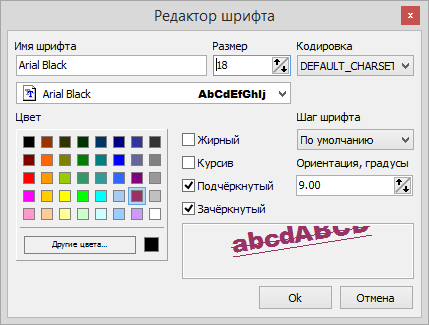
В данном окне могут быть сделаны следующие настройки:
- Выбор шрифта;
- Размер текста;
- Цвет текста;
- Стиль текста:
- Жирный;
- Курсив;
- Подчёркнутый;
- Зачёркнутый;
- Выбор кодировки;
- Угол поворота надписи.
